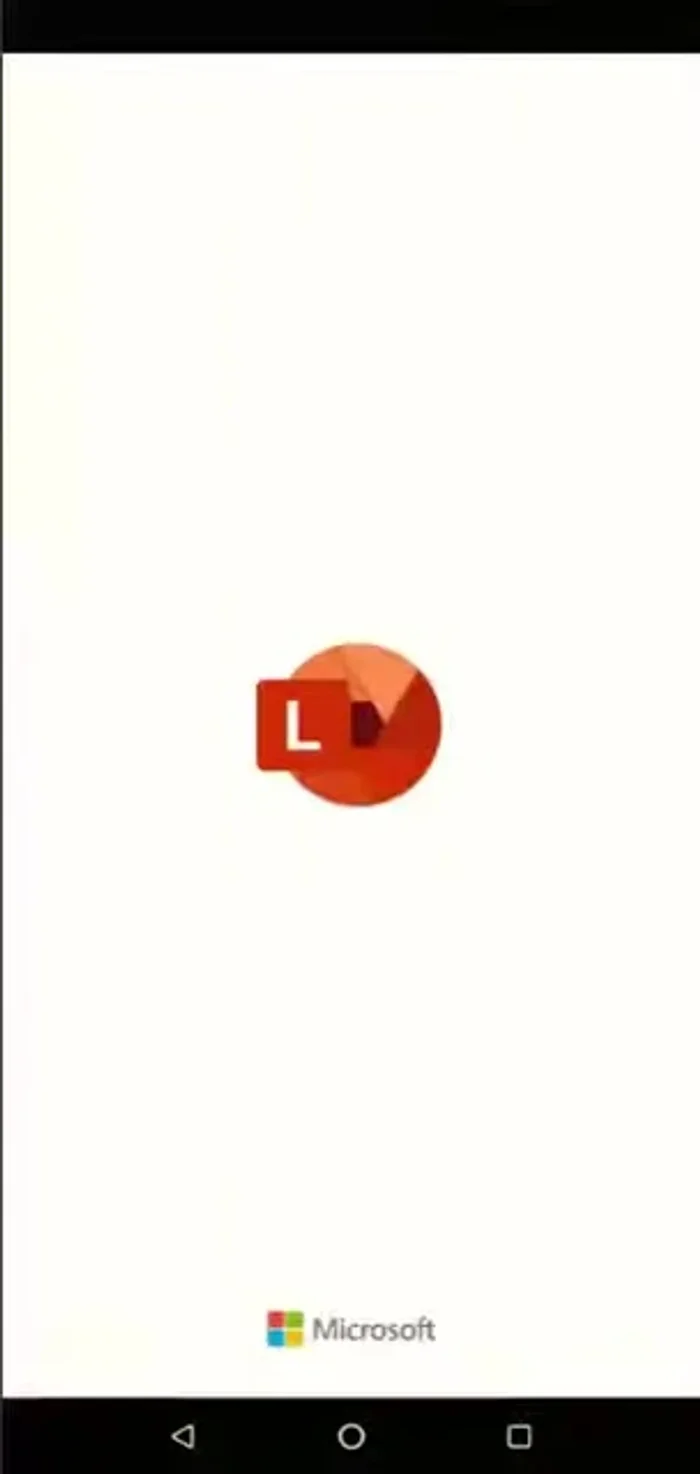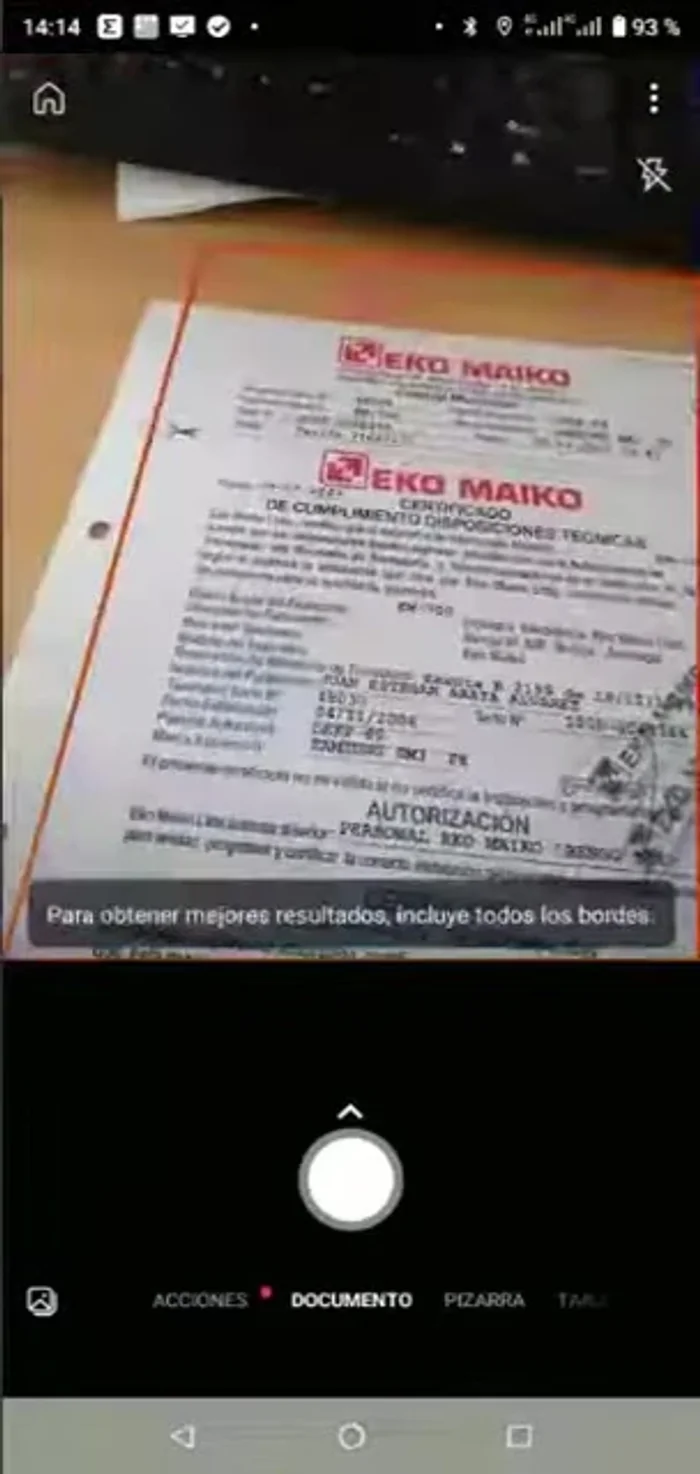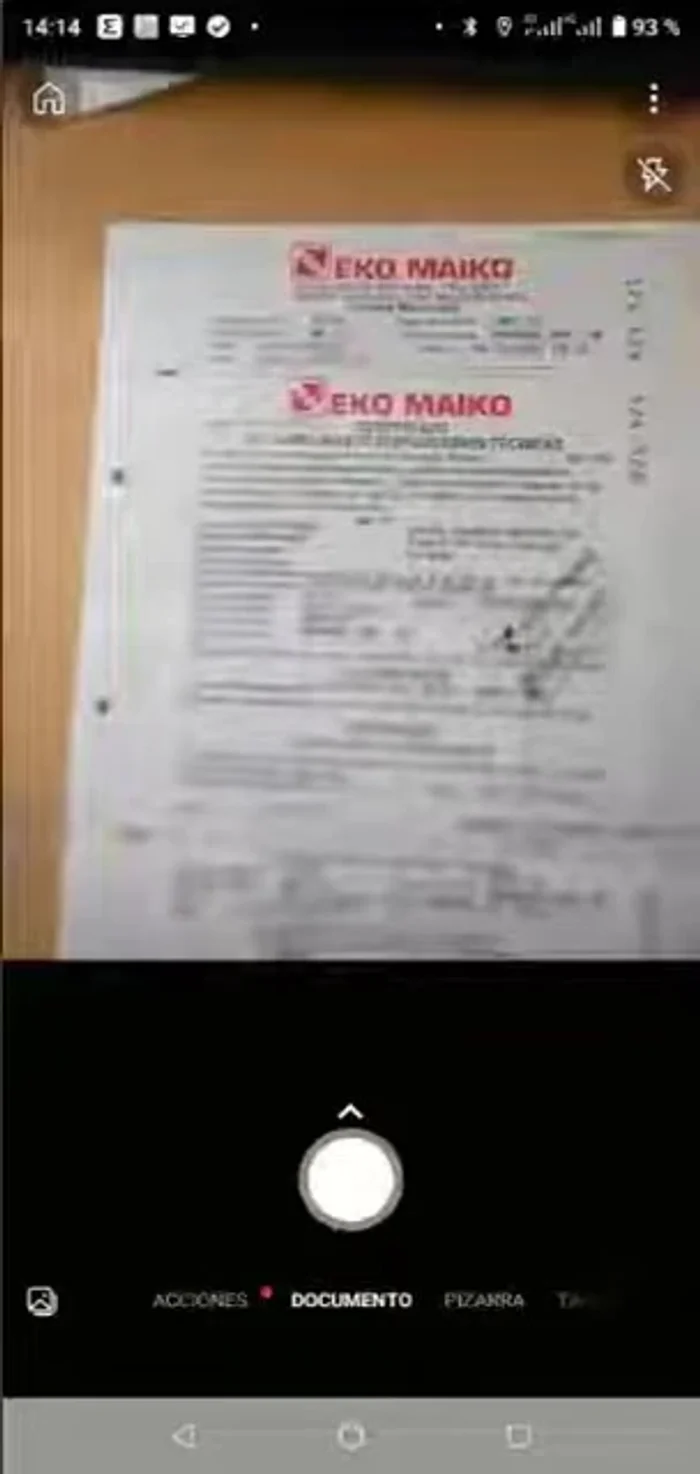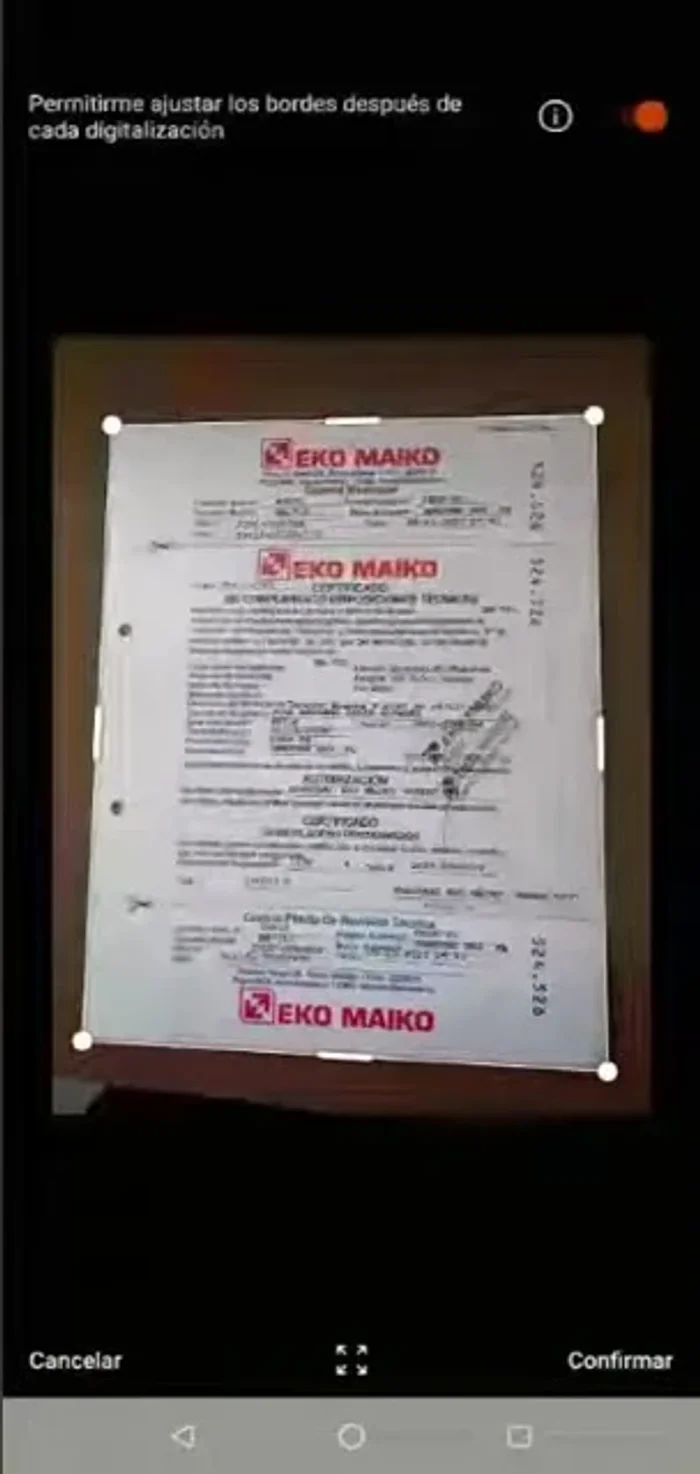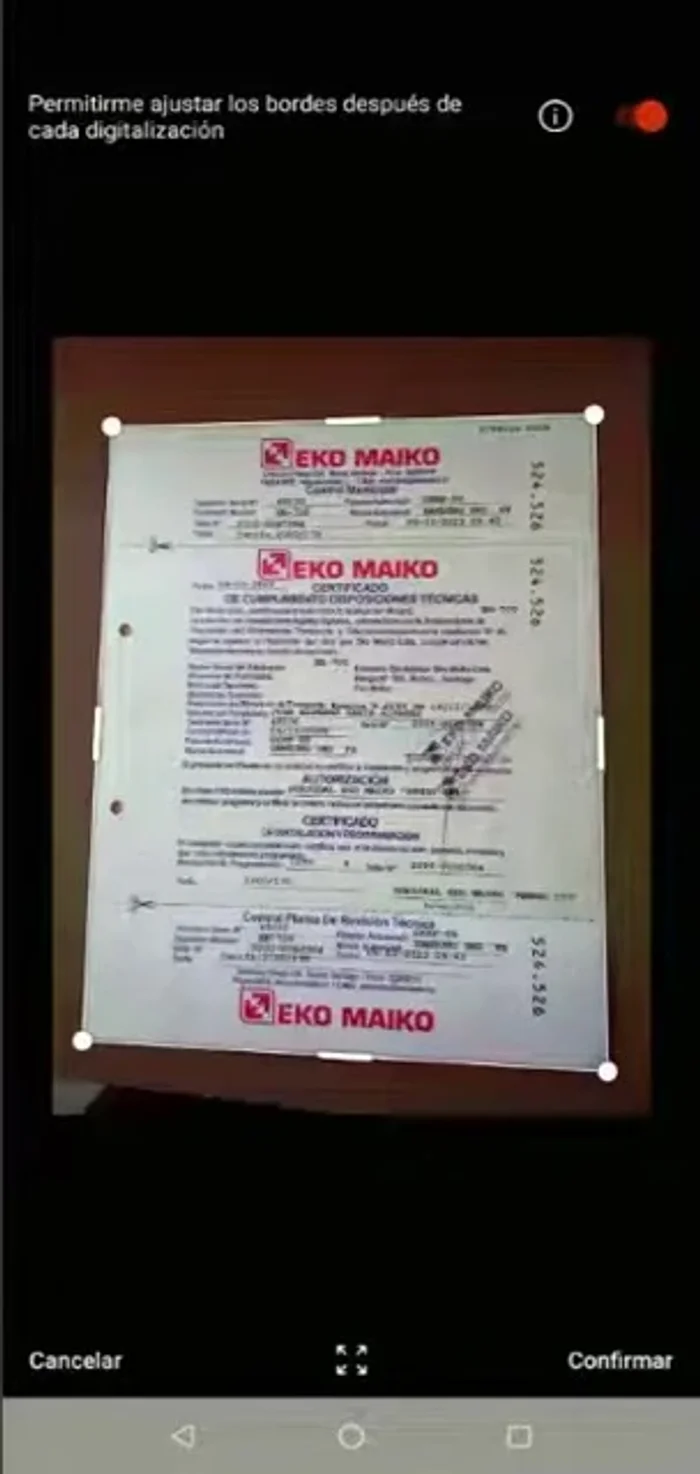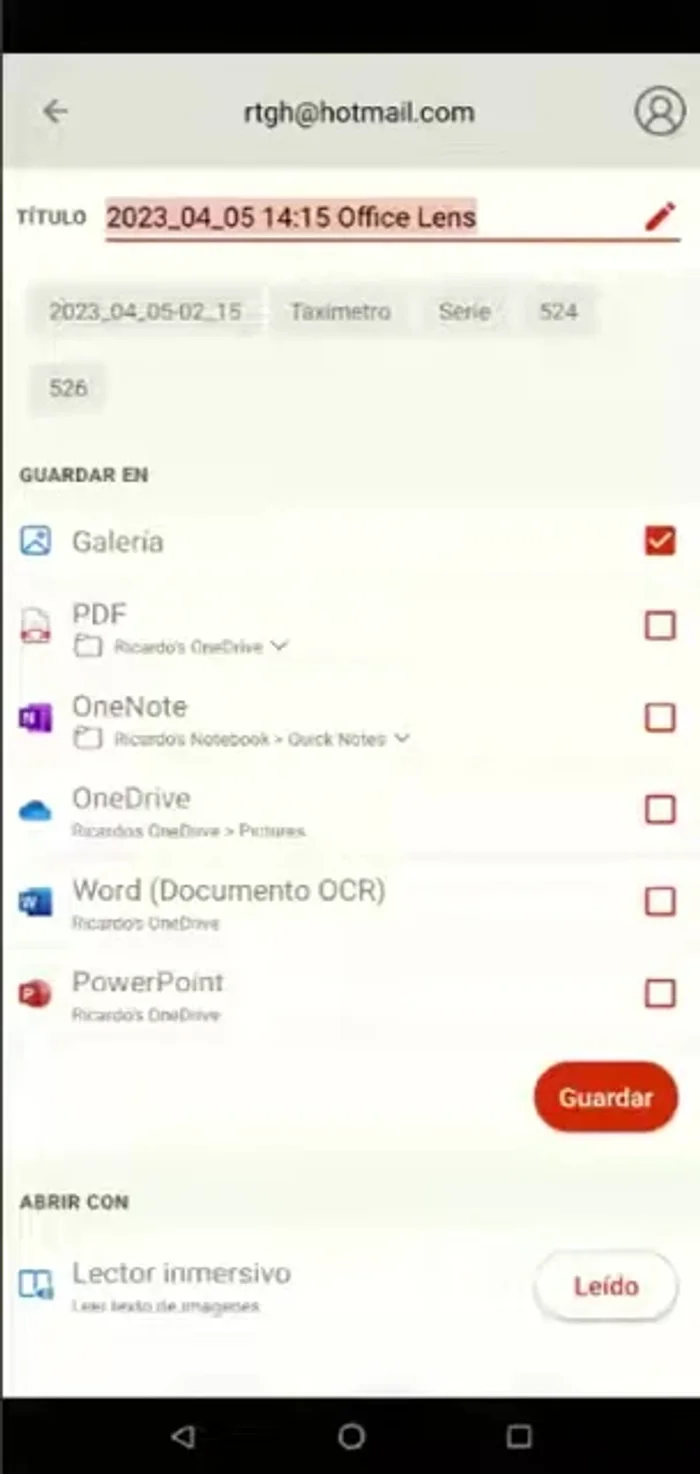Tired of blurry scans and messy documents? Microsoft Lens offers a simple, powerful solution. This quick guide shows you how to effortlessly scan documents, receipts, whiteboards, and more using Microsoft Lens. Learn essential tips and tricks for achieving perfectly clear, crisp scans every time. From setup to sharing, we'll cover everything you need to digitally organize your paper clutter. Let's get started!
Instrucciones Paso a Paso
-
Abrir Microsoft Lens
- Abrir la aplicación Microsoft Lens.

Abrir Microsoft Lens -
Seleccionar el modo de escaneo
- Seleccionar la opción 'Documento' entre las opciones disponibles.

Seleccionar el modo de escaneo -
Escanear el documento
- Escanear el documento fotografiándolo. La aplicación mostrará automáticamente los límites del documento con líneas rojas.

Escanear el documento -
Ajustar los límites (opcional)
- Ajustar los límites si es necesario, usando las herramientas de edición para expandir o reducir el área de escaneo.

Ajustar los límites (opcional) -
Confirmar y procesar el escaneo
- Confirmar el escaneo.

Confirmar y procesar el escaneo -
Guardar el documento escaneado
- Guardar el documento escaneado en la ubicación deseada (ej. galería del teléfono).

Guardar el documento escaneado -
Compartir el documento (opcional)
- Compartir el documento escaneado (ej. WhatsApp).
Tips
- La aplicación corrige automáticamente la perspectiva y aclara el documento.
- Puedes modificar el nombre del archivo antes de guardarlo.
Common Mistakes to Avoid
1. Imágenes Borrosas o con Mala Iluminación
Razón: Falta de luz suficiente o movimiento de la cámara durante la captura.
Solución: Asegúrate de tener suficiente iluminación y mantén la cámara estable al escanear.
2. Documentos Cortados o Incompletos
Razón: No encuadrar correctamente el documento antes de capturar la imagen o el documento está doblado o arrugado.
Solución: Asegúrate de que todo el documento esté dentro del encuadre antes de capturar y, si es posible, alisa el documento antes de escanearlo.
FAQs
¿Qué puedo hacer si Microsoft Lens no detecta los bordes de mi documento?
Si Microsoft Lens no detecta automáticamente los bordes, intenta lo siguiente: asegúrate de que el documento esté bien iluminado y sobre una superficie plana. Recorta manualmente el área del documento usando tus dedos en la pantalla. Si el problema persiste, verifica que la aplicación esté actualizada y que tengas suficiente espacio de almacenamiento en tu dispositivo.